 KornShell | Rappel de commande avec les flèches sous Ksh
KornShell | Rappel de commande avec les flèches sous Ksh
Article publiée le 19 Février 2014
Une petite astuce que l'on vient de me faire découvrir.
Qui n'a jamais galéré avec KornShell qui n'accepte pas les rappels de commandes avec les flèches directionnelles mais uniquement avec des raccourcis obscures??? (utilisateurs de HPUX notamment ;-))
Aujourd'hui on vient de me filer LA solution.
- Editez le .profile du user concerné
- Rajoutez les lignes suivantes:
set -o emacs
alias __A=`echo "\020"` # up arrow = ^p = back a command
alias __B=`echo "\016"` # down arrow = ^n = down a command
alias __C=`echo "\006"` # right arrow = ^f = forward a character
alias __D=`echo "\002"` # left arrow = ^b = back a character
alias __H=`echo "\001"` # home = ^a = start of line
alias __F=`echo "\005"` # end = ^e = end of line
Reconnectez vous et testez...… Lire la suite
 tutoriel | sauvegardez un serveur entier avec Mondo
tutoriel | sauvegardez un serveur entier avec Mondo
Article publiée le 2 Février 2014
J'ai remarqué que la sauvegarde est un élément particulièrement négligé. Et pourtant il n'y a rien de plus important.
Outre le fait de faire des sauvegardes de vos fichiers, je trouve qu'il est d'autant plus vital de faire des sauvegardes de votre système. Que se passerait-il si demain, vous ou l'un de vos collègues commettait une erreur critique sur l'un de vos serveurs?
C'est pourquoi je vais vous présenter aujourd'hui un outil nommé MONDO.
Cette outil permet de créer une image ISO à chaud de l'intégralité de votre système (comme un ghost) et vous permettra de le restaurer rapidement si un événement critique se produit!… Lire la suite
 Désactiver « BAD Password: it is Based on Dictionary Word »
Désactiver « BAD Password: it is Based on Dictionary Word »
Article publiée le 29 Janvier 2014
Une petite astuce qui pourrait s'avérer utile. La politique de mot de passe par défaut des distributions RedHat/ CentOS/ Fedora empêche tout les users non root de s'attribuer un mot de passe basé sur le dictionnaire.
Bien que je vous déconseille fortement de changer cette politique je vous donne malgré tout la marche à suivre afin de désactiver cette sécurité si besoin:
- Editez le fichier /etc/pam.d/system-auth
- Commentez la ligne password requisite pam_cracklib.so try_first_pass retry=3
- Repérer la ligne password sufficient pam_unix.so md5 shadow nullok try_first_pass use_authtok
- Enlever "use_authtok"
- Votre ligne devrez ressembler à ça :
password sufficient pam_unix.so… Lire la suite
 Comparateur distribution Linux/UNIX
Comparateur distribution Linux/UNIX
Article publiée le 23 Janvier 2014
Je viens de découvrir un petit site extrêmement génial:
http://bhami.com/rosetta.html#security
Ce site offre un comparateur des commandes Shell ainsi que des architectures systèmes de toutes les distributions Linux/Unix existantes.
Pour ma part je pense que je vais l'imprimer et l'accrocher 😉
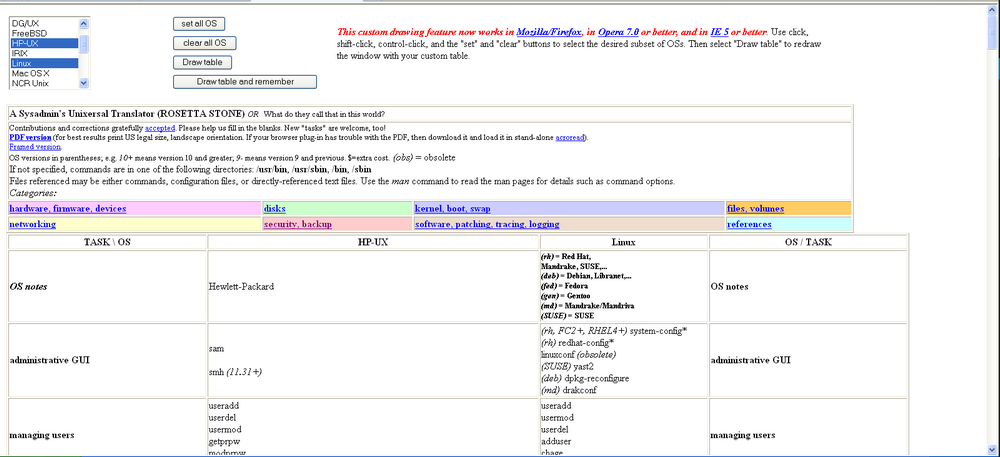
… Lire la suite
 MOTDStat (Message Of The Day – System Status)
MOTDStat (Message Of The Day – System Status)
Article publiée le 09 Janvier 2014
Article mis à jour le 10 Février 2016
MOTDstat est un petit outil qui pourra vous être bien utile!
Il génère dynamique le motd avec les informations systèmes de votre machine (Message qui s'affiche lorsque vous ouvrez un terminal).
Un petit exemple:
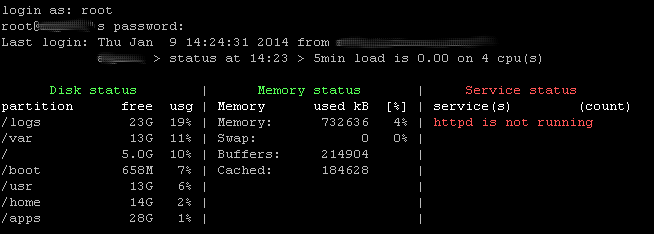
Installation:
- Téléchargez le tar.gz d'installation sur le site officiel (http://www.gelogic.net/download/)
- Téléchargez la dernière version et décompresser la via la commande:
tar -xvf <votre archive>
- Placez vous dans le répertoire qui où vous avez décompresser motdstat puis procédez à l'installation:
cd <repertoire des sources> && make install
- Pour procéder à la génération du motd utilisez la commande suivante:
motdstat --generate
- Afin que les informations soient mises à jour régulièrement pensez à la cronner
crontab -e puis rajouter la ligne suivante:
 Mesurer la consommation mémoire sous Linux
Mesurer la consommation mémoire sous Linux
Article publiée le 8 Janvier 2014
Après un long moment d'absence je me permet d'écrire ce mini article sur comment checker la consommation RAM d'une machine Linux.
J'ai pu m'apercevoir tout au long de ma carrière que les admin débutants check la consommation mémoire de leur machine uniquement avec la commande top ou htop!
Et la je crie oh sacrilège!!!
Eh oui il arrive que ce type de commandes puisse induire en erreur les jeunes admins car celle ci indique très souvent une consommation quasi à 100% de la mémoire alors qu'il n'en est rien!
Pour être sur de votre coup je vous invite à checker la mémoire de votre machine avec la commande free!… Lire la suite
 Afficher la liste des connexions utilisateurs
Afficher la liste des connexions utilisateurs
Article publiée le 16 Novembre 2013
Une petite astuces en passant:
Souvent lors de nos petites investigations Linuxienne il peut arriver que l'on est besoin de savoir qui s'est connecté quand est ou et sur quelle machine!
Une petite commande fort bien sympathique existe: last
Disponible nativement sur la plupart des distribs connues last vous permet d'avoir la liste des dernière connexions effectuées sur un serveur.
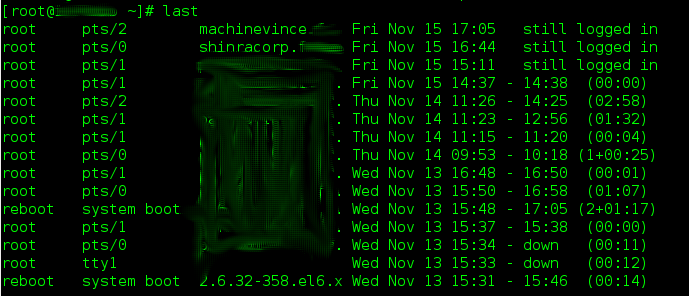
 tutoriel installation et configuration de Munin
tutoriel installation et configuration de Munin
Article publiée le 14 Novembre 2013
Munin est un outil de monitoring, simple léger et très facile à mettre en place.
En plus de ça Munin est un outil de monitoring extrêmement précis concernant les graphes.
Un client Munin est installé sur chaque machine à surveiller. Les informations sont directement envoyées sur le serveur qui restitue les infos via une interface WEB.
Capture d'écran de l'interface de Munin
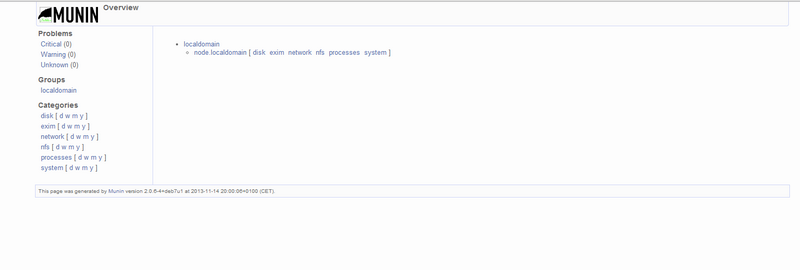
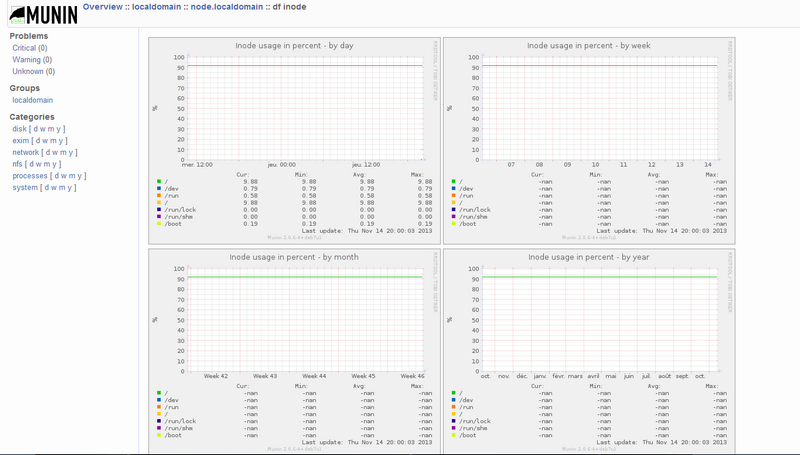
Ce tutoriel explique comment mettre en place MUNIN sous Debian/Ubuntu
Prérequis: Un serveur apache (apt-get install apache2)
1) Installation
Partie serveur
apt-get install munin
Editez le fichier /etc/munin/munin.conf
Nous allons ensuite ajouter un nouveau client.… Lire la suite
 tutoriel | installer et configurer squid avec authentification
tutoriel | installer et configurer squid avec authentification
Article publiée le 3 Novembre
Un proxy ou serveur mandataire permet entre autre une maîtrise de votre sortie internet.
Les avantages sont:
- Mise en cache pour réduire l'utilisation de votre bande passante
- Trace de l'activité de vos utilisations sur le net
- filtrage de contenu
- Renforcement de la sécurité.
Ci dessous un tutoriel complet sur l'installation et la configuration d'un proxy SQUID avec Webmin. (Comme d'habitude ce tutoriel sera adapté aussi bien pour les distributions Debian/ Ubuntu Server et Centos/RedHat)
Si vous ne connaissez pas webmin un article présentant cette solution est disponible:
http://journaldunadminlinux.fr/webmin-une-plateforme-web-pour-gerer-votre-machine-linux/
Webmin vous permettra de paramétrer très facilement votre Proxy et d'effectuer les tâches quotidiennes d'administration de manière rapide (création user etc).… Lire la suite
 tutoriel | installer websphere application server 8.5
tutoriel | installer websphere application server 8.5
Article publiée le 2 Novembre 2013
WAS est un serveur d'application IBM (similaire à Oracle Weblogic ou RedHat Jboss).
Il y a quelque mois on m'a demandé d'installer ce produit sur une machine de test en vue de procéder à une éventuelle migration.
Ayant eu du mal à trouver des tutos fiables je me suis permis d'en rédiger un sur l'installation de Websphère.
Pour vous procurer les sources de Websphere vous devez vous rendre sur le site d'IBM est posséder un IBM ID (pour cela il suffit de vous inscrire).
http://www.ibm.com/developerworks/downloads/ws/wasnetwork/index.html
 Je vous rappelle que WAS est une solution propriétaire.… Lire la suite
Je vous rappelle que WAS est une solution propriétaire.… Lire la suite
 tutoriel | installer et configurer varnish avec apache
tutoriel | installer et configurer varnish avec apache
Article publiée le 23 Octobre 2013
Ayant beaucoup travaillé dans sur des environnements Web (LAMP) je me suis vite aperçu que soulager le plus possible les serveurs Web était ma principal préoccupation.
J'entends de plus en plus parler d'un projet du nom de Varnish qui est un reverse Proxy HTTP. Grâce à ça vous pourrez faire de la mise en cache pour soulager vos serveurs Web.
Voici un petit schéma explicatif:
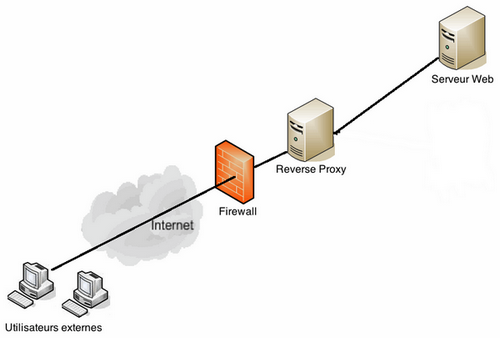
Ce qui m'a le plus attiré dans cette outil est sa simplicité d'installation et son efficacité.
Les gens qui suivent mon blog ou me connaissent savent que je suis partisan des solution les plus simples à mettre en place.… Lire la suite
 Créer une interface virtuelle sous Debian et CentOS
Créer une interface virtuelle sous Debian et CentOS
Article publiée le 22 Octobre 2013
Ce petit article vous explique la marche à suivre pour créer des interfaces virtuelles sous Linux.
L’intérêt de cette procédure réside dans le fait que vous pouvez ajouter plusieurs IP sur une même interface.
Sous RedHat/Centos:
- Rendez vous dans le répertoire /etc/sysconfig/network-scripts
cd /etc/sysconfig/network-scripts
- Créez un nouveau fichier de configuration d'interface
touch eth0:1
 Le "0" avant le ":" correspond au numéro de l'interface physique sur laquelle votre interface virtuel va passer
Le "0" avant le ":" correspond au numéro de l'interface physique sur laquelle votre interface virtuel va passer
- Editez votre fichier de configuration et rajoutez les lignes suivantes
GATEWAY=<adresse de votre passerelle>
TYPE=Ethernet
DEVICE=<nom de votre interface réseau>
BOOTPROTO=none
NETMASK=<votre masque de sous réseau>
IPADDR=<votre adresse IP>
USERCTL=no
IPV6INIT=no
ONPARENT=yes
Exemple:
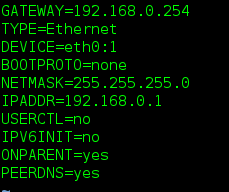
- Activer votre interface réseau:
ifup <nom de votre interface>
 Si vous obtenez ce message "RTNETLINK answers: File exists": Redémarrez le service network
Si vous obtenez ce message "RTNETLINK answers: File exists": Redémarrez le service network
service network restart
(C'est ce que j'ai fais quand j'ai obtenus cette erreur)
Sous Debian/Ubuntu Server
- Editez le fichier /etc/network/interface
- Rajoutez votre nouvelle interface virtuelle:
auto eth0:1
iface eth0:1 inet static
address <adresse ip>
netmask <masque de sous réseau>
gateway <votre passerelle>
 Le "0" avant le ":" correspond au numéro de l'interface physique sur laquelle votre interface virtuel va passer
Le "0" avant le ":" correspond au numéro de l'interface physique sur laquelle votre interface virtuel va passer
- Montez votre interface
ifup <nom de votre interface>
… Lire la suite
 Réduire la taille du Swap
Réduire la taille du Swap
Article publiée le 21 Octobre 2013
Il peut arriver qu'un jour vous vous soyez enflammer sur la taille du swap lors de la mise en place d'une de vos machine 😉
Ci dessous une petite astuce pour réduire la taille de celle ci (toutes ces opérations doivent-être effectuées en tant que root):
- Tous d'abord checkez la taille de votre swap:
free -m
- Ensuite afficher la liste de vos lv pour avoir le nom de votre lv swap:
lvdisplay
- Désactiver votre swap (en vous assurant que votre machine ne soit pas en train de swaper):
swapoff -a
- Réduisez la taille du lv de votre swap:
lvreduce -L <la nouvelle taille de votre swap> <le chemin de votre LV>
Exemple:
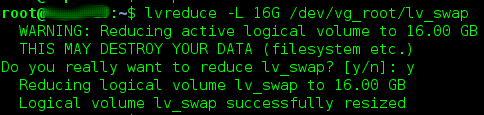
- Récréez votre swap
mkswap <chemin du LV de votre Swap>
- Et enfin réactivez votre Swap
swapon -a
- Checkez la nouvelle taille de votre swap
free -m
… Lire la suite
 Afficher la liste des processus qui utilisent le SWAP
Afficher la liste des processus qui utilisent le SWAP
Article publiée le 9 Octobre 2013
Il y a quelque jour j'ai eu un gros problème de SWAP sur une de mes machines Linux. Mon collègue a trouvé un script très utile qui permet d'afficher tous les processus utilisant le SWAP:
#!/bin/bash
# Get current swap usage for all running processes
# Usage: ./getswap.sh | sort -n -k 5
# Erik Ljungstrom 27/05/2011
SUM=0
OVERALL=0
for DIR in `find /proc/ -maxdepth 1 -type d | egrep "^/proc/[0-9]"` ; do
PID=`echo $DIR | cut -d / -f 3`
PROGNAME=`ps -p $PID -o comm --no-headers`
PROGPATH=`cat /proc/$PID/cmdline`
for SWAP in `grep Swap $DIR/smaps 2>/dev/null| awk '{ print $2 }'`
do
let SUM=$SUM+$SWAP
done
echo "PID=$PID - Swap used: $SUM - ($PROGNAME - $PROGPATH)"
let OVERALL=$OVERALL+$SUM
SUM=0
done
echo "Overall swap used: $OVERALL"
Si vous voulez connaitre les processus qui SWAP le plus:
./getswap.sh… Lire la suite
 Activer ou désactiver SELinux
Activer ou désactiver SELinux
Article publiée le 4 Octobre 2013
SELinux est un module permettant une gestion très fine de la sécurité de votre système d'exploitation.
Il est installé et activé par défaut sur les distributions de la famille de RedHat.
Ce module peut très vite vous causer des problèmes.
Je conseille à tous de le désactiver dés que vous installer un nouveau serveur RedHat/Centos/etc...
Pour cela éditez le fichier /etc/selinux/config
vi /etc/selinux/config
Puis modifier le champs "SELINUX=enforcing" par "SELINUX=disabled"
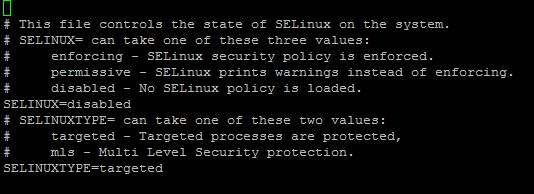
 Tutoriel | Installation d’un environnement LAMP (Apache, PHP, Mysql)
Tutoriel | Installation d’un environnement LAMP (Apache, PHP, Mysql)
Article publiée le 4 Octobre 2013
Mise à jour le 5 Octobre 2013
En parcourant une fois de plus les forums je me suis aperçus que beaucoup d'admins débutants avaient des difficultés pour installer un environnement LAMP (Apache, PHP, Mysql).
Ci-dessous un tutoriel complet sur l'installation d'un environnement LAMP avec quelques astuces en plus!
Ce tutoriel est adapté aussi bien pour les utilisateurs de Centos/RedHat que pour les utilisateurs de Debian/Ubuntu Server
1) Installation Apache
Sous Debian:
apt-get install apache2
Sous Redhat/Centos:
yum install httpd
service httpd start
![]() Attention sous RedHat/Centos, n'oubliez pas de désactiver le firewall ou de le paramétrer en conséquence.… Lire la suite
Attention sous RedHat/Centos, n'oubliez pas de désactiver le firewall ou de le paramétrer en conséquence.… Lire la suite
 iftop monitorer votre trafic réseau en temps réel
iftop monitorer votre trafic réseau en temps réel
Article publiée le 26 Septembre 2013
Tout ceux qui sont habitués à lire mes articles savent que je suis très friand des petits outils de monitoring. Et aujourd'hui encore je me permet d'en rajouter un à la liste: iftop.
iftop vous permet d'avoir en temps réel votre trafic réseau (bande passante, connexion etc...)
En cas de problème réseau sur l'une de vos machine, cette outil pourra se révéler extrêmement utile.
Pour l'installer:
apt-get install iftop (sous debian/Ubuntu) yum install iftop (sous RedHat)
Pour la distribution Centos le paquet n'est pas présent dans les dépots, je vous invite donc à faire un wget sur un des packages présents sur ce site http://pkgs.repoforge.org/iftop/… Lire la suite
 Tutoriel | Consolidation des logs avec Rsylog, Mysql et Loganalyzer
Tutoriel | Consolidation des logs avec Rsylog, Mysql et Loganalyzer
Article publié le 23 Septembre 2013
Le tutoriel ci-dessous vous propose une solution permettant de centraliser et de consolider vos logs.
Grâce à ce petit tuto vous pourrez stocker tout les logs de vos serveurs dans une seule base MySQL. Cette solution ne pourra que vous faciliter la vie!
1) Configuration du serveur de logs
- Dans un premier temps installez Rsyslog:
yum install rsyslog rsyslog-mysql
 Rsyslog est le daemon de journalisation par défaut de Debian 7 donc inutile de tenter de l'installer par contre n'oubliez pas d'installer rsyslog-mysql : apt-get install rsyslog-mysql / yum install
Rsyslog est le daemon de journalisation par défaut de Debian 7 donc inutile de tenter de l'installer par contre n'oubliez pas d'installer rsyslog-mysql : apt-get install rsyslog-mysql / yum install
 Afin que Rsyslog fonctionne sous Red-Hat/Centos n'oubliez pas de stopper syslog-ng et de démarrer rsyslog:
Afin que Rsyslog fonctionne sous Red-Hat/Centos n'oubliez pas de stopper syslog-ng et de démarrer rsyslog:
service syslog stop && service rsylog start
Puis de désactiver le lancement automatique de syslog au démarrage de la machine et d'activer celui de rsyslog:
chkconfig syslog off
chkconfig rsylog on
- Installez Mysql-server et démarrez le:
yum install mysql-server (sous Red-Hat/CentOS) ou apt-get install mysql-server (sous Debian/Ubuntu)
/etc/init.d/mysql-server… Lire la suite
 tutoriel | installer un domaine nis
tutoriel | installer un domaine nis
Article publiée le 14 Septembre 2013
La difficulté du métier d'admin système dépend toujours de la grandeur de son infrastructure. Plus il y a de serveurs à administrer plus il faut-être malin.
Prenons le simple exemple de l'administration des utilisateurs. Si vous avez 1000 serveurs à votre actif je vous vois mal faire des useradd pendant deux jours!
Soit vous faite un script SHELL de déploiement, soit ...
Vous utilisez NIS!
Si vous en avez jamais entendu parlé, NIS est un protocole client/serveur permettant la centralisation des informations sur un réseau UNIX.
En gros vous pouvez centraliser tout les fichiers de configuration de vos serveurs UNIX.… Lire la suite
 Sauvegarder ses données avec Rsync
Sauvegarder ses données avec Rsync
Article publiée le 13 Septembre 2013
En parcourant pas mal de forums, j'ai pu remarquer que pas mal de jeunes admins ne connaissaient pas Rync.
Rsync est un petit outil de sauvegarde extrêmement puissant. Grâce à cette outil j'ai pu sauvegarder des centaines de giga-octet de données sans problèmes.
Rsync se charge en plus de garder tous les droits et attributs de vos fichiers et gère en natif SSH pour faire une sauvegarde d'une machine vers une autre.
Installation:
apt-get install rsync (Pour debian) ou yum install rsync (pour Centos/RedHat)
Comment ça marche?
- En local
rsync -azv <fichier ou répertoire source> <répertoire de destination>
le -a conserve tout les attribut et droits des fichiers
le -z compression au moment de la copie (fait gagner du temps et limite le trafic réseau si vous utilisez rsync via scp)
le -v active le mode verbeux pour voir en temps réel ce qui se passe!… Lire la suite
